Other video conversion
محوّل DVD إلى iTunes: كيفية استيراد DVD إلى iTunes بسرعة
من Ahmed Absal • 2022-06-15 11:12:57 • حلول مثبتة
كيف يمكنني الحصول على محتوى DVD الذي قمت بشرائه بشكل قانوني على iTunes / iPad / iPhone / iPod / Apple TV؟ أنا لستُ دائماً في المنزل، لذا أود تحويلها إلى تنسيق قابل للنقل ---سؤال من Quora
iTunes هو مُشغّل الوسائط وتطبيق إدارة لأجهزة Apple. لتشغيل مقاطع الفيديو على Apple TV و iPad و iPhone وأجهزة iOS الأُخرى، تحتاج إلى تنزيلها أو شرائها من iTunes. ولكن ماذا لو كان لديك مجموعة من أفلامك المفضلة على قرص DVD وترغب في الاستمتاع بها على Apple TV الخاص بك؟ قد تبدو إدارة الوسائط على أجهزة iOS إلى جانب iTunes معقّدة بعض الشيء، ولكن هناك بالتأكيد طرق للقيام بذلك. لذا إذا أردت استيراد قرص DVD إلى iTunes، تحتاج أولاً إلى تحويل قرص DVD إلى تنسيق متوافق مع iTunes ثم النقل إلى جهاز Apple المطلوب باستخدام iTunes. اقرأ أدناه لمعرفة أفضل الحلول حول كيفية استيراد قرص DVD إلى iTunes.
- الجزء 1. كيفية استيراد قرص DVD إلى iTunes
- الجزء 2. كيفية استيراد قرص DVD إلى iPad/iPhone لمشاهدة سهلة
الجزء 1. كيفية استيراد قرص DVD إلى iTunes
هناك العديد من برامج النسخ والتحويل والبرامج الأُخرى التي تساعد على تحويل قرصDVD إلى iTunes. اختيار الأداة الأفضل والأعلى تقييماً أمراً مهماً للقيام بالتحويل بسرعة عالية دون أي فقد للجودة. Wondershare UniConverter هو برنامج تحويل من DVD إلى iTunes مصمّم لتلبية جميع المتطلبات الفردية والعمل بسرعة فائقة. تدعم الأداة أكثر من 1000 تنسيق لتحويل الصوت والفيديو وتضمن إخراج جودة بلا خسارة. بالإضافة إلى ذلك، يتم أيضًا دعم تنسيقات محددة لأجهزة Apple TV و iPad و Android و PSP والأجهزة الشائعة الأُخرى لتجنب مشاكل توافق التنسيق. بالنسبة للتعديل، يأتي البرنامج مع محرر مدمج به مجموعة من الميزات مثل الاقتصاص والتشذيب والقص وإضافة الترجمات وغيرها. متوفراً لإصدارات Windows و Mac، يدعم UniConverter تحسين المعالجات متعددة النواة، والتي تضمن، جنبًا إلى جنب مع تسريع GPU وتقنية APEXTRANS، سرعة فائقة. تشمل المواصفات الإضافية معالجة الدُفعات وجدولة الوقت والتنسيقات القابلة للتخصيص المحددة مسبقًا وغيرها. لذا إذا كنت تبحث عن حل سريع وجودة لإضافة قرص DVD إلى iTunes، فإن برنامج Wondershare هو الحل.
خطوات حول كيفية وضع DVD على iTunes باستخدام Wondershare UniConverter:
الخطوة 1 تشغيل برنامج تحويل DVD إلى iTunes Wondershare وتعيين تفضيلات iTunes.
قم بتنزيل Wondershare UniConverter وتثبيته وتشغيله على نظام Mac الخاص بك. بعد ذلك، تحتاج إلى ضبط تفضيلات البرنامج بحيث يقوم تلقائيًا بمزامنة الملفات مع iTunes بعد التحويل. في الزاوية العلوية اليسرى، انقر فوق القائمة المنسدلة فيWondershare UniConverter. قم باختيار التفضيلات من الخيارات المتاحة.
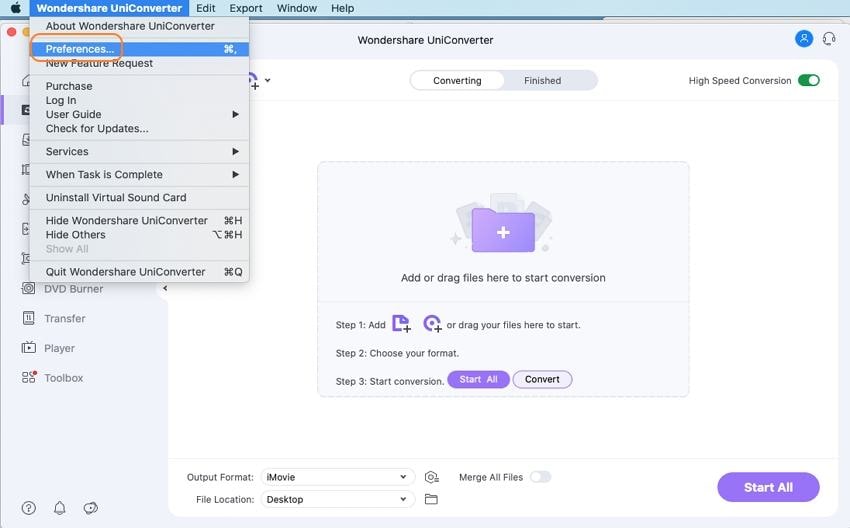
سيتم فتح نافذة جديدة يمكن من خلالها اختيار علامة التبويب تحويل و من ثم اختيار إضافة الملفات تلقائيًا إلى مكتبة iTunes بعد التحويل. انقر حسناً للتأكيد.
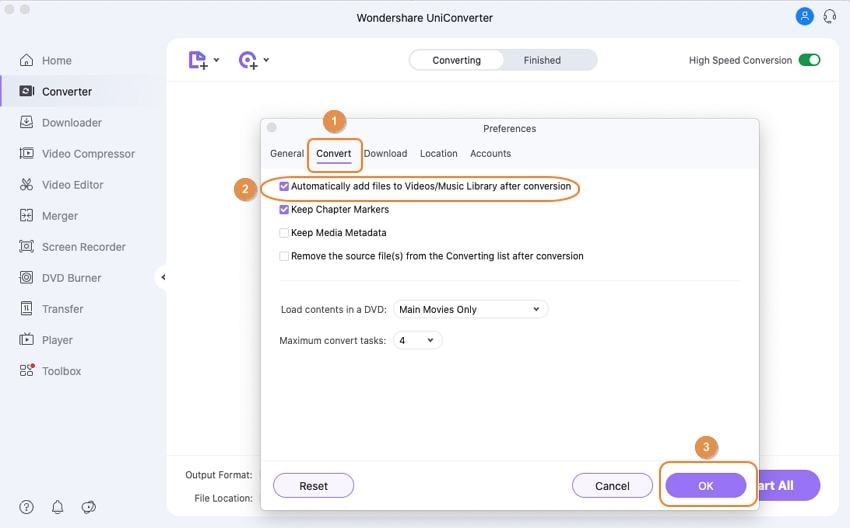
بهذه الخطوة، ستتم مزامنة جميع الملفات المحولة تلقائيًا مع iTunes على جهاز Mac بعد التحويل.
الخطوة 2 تحميل ملفات DVD إلى Wondershare.
قم بإدخال قرص DVD الذي تريد استيراده. اختر علامة تبويب تحويل الفيديو من شاشة البرنامج الرئيسية. افتح القائمة المندسلة من أيقونة تحميل DVD وقم باختيار قرص DVD الذي قمت بإدخاله.
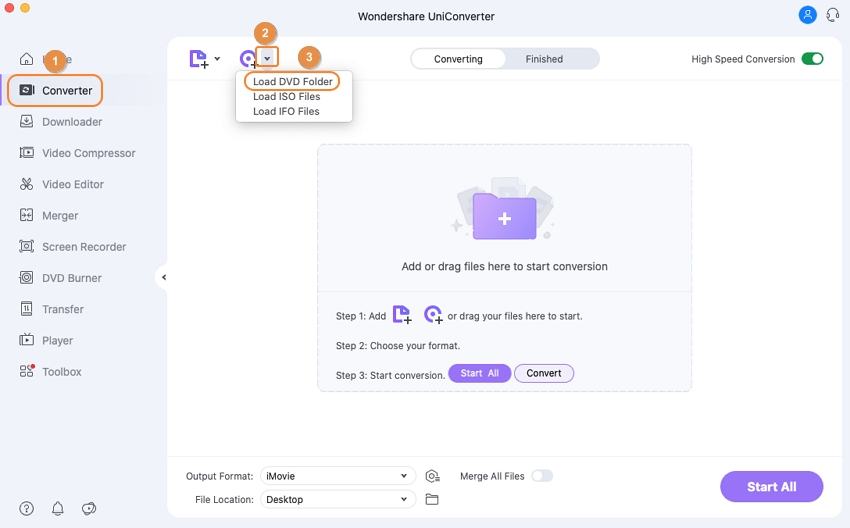
افتح كل الأفلام أو الأفلام الرئيسية فقط حسب الرغبة وانقر على تحميل.
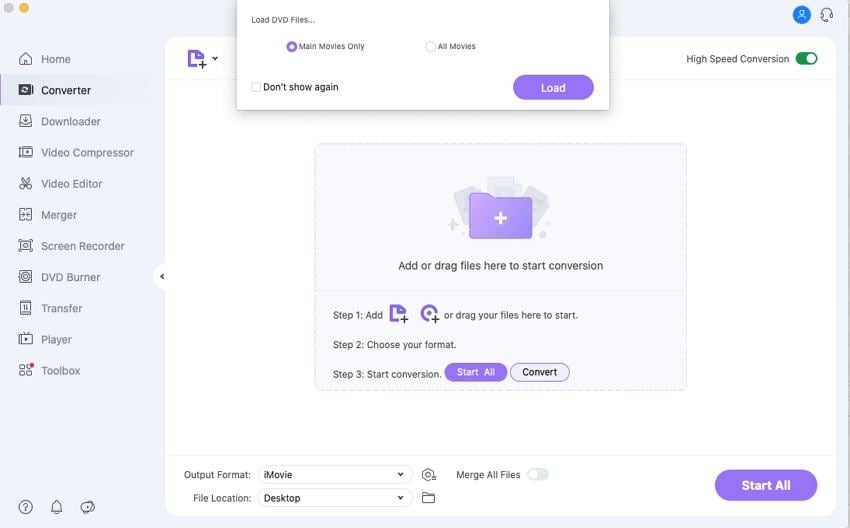
الخطوة 3 تحويل واستيراد قرص DVD إلى iTunes.
بعد إضافة ملفات DVD إلى البرنامج، قم بفتح لوحة الصيغ واختر صيغة الاستخراج:. قم باختيار Apple وطراز الجهاز المطلوب الذي تريد تشغيل ملفات DVD من علامة تبويب الجهاز .
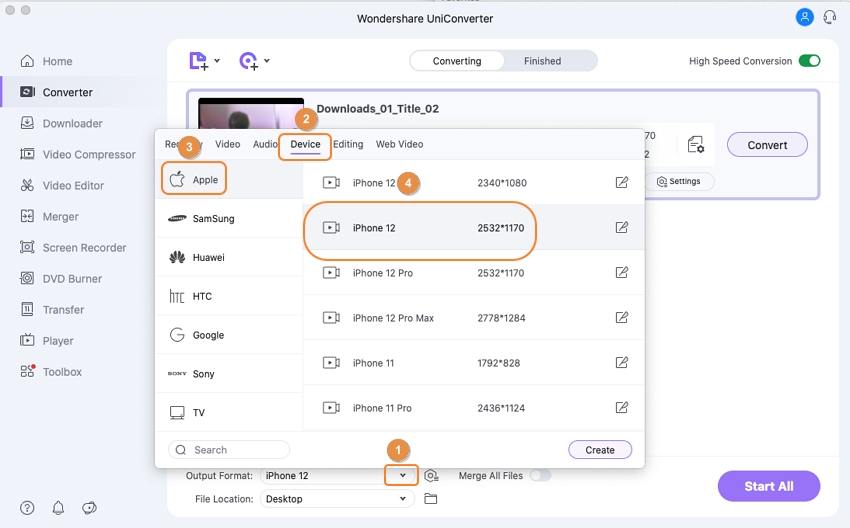
انقر تحويل لبدء العملية.
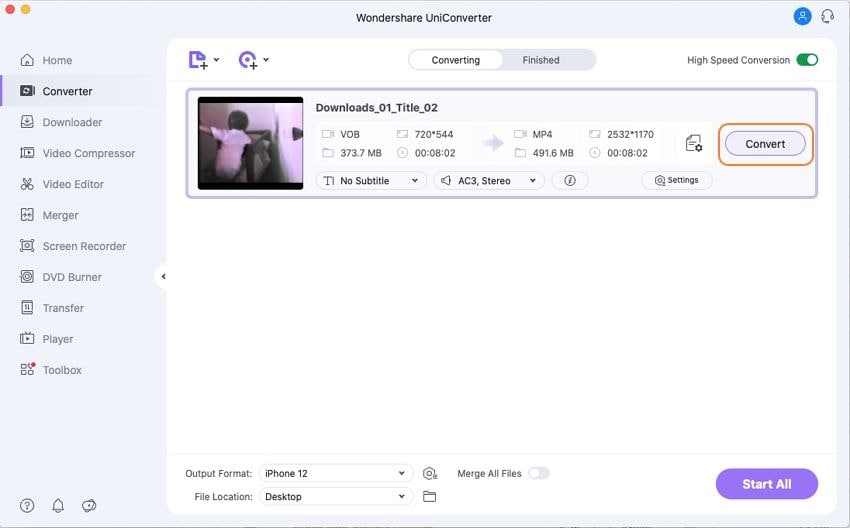
بعد تحويل الملفات بشكل ناجح، ستتم مزامنتهم بشكل تلقائي مع iTunes على جهاز Mac الخاص بك.

كيفية وضع قرص DVD في iTunes؟ ماعليك سوى اتّباع الخطوات المذكورة أعلاه.
الجزء 2. كيفية استيراد قرص DVD إلى iPad / iPhone لمشاهدة سهلة
بعد اكتمال عملية نسخ DVD إلى iTunes، فإن الخطوة التالية هي مزامنة هذه الملفات مع أجهزة iOS لسهولة المشاهدة. يمنحك امتلاك ملفات DVD على iPhone أو iPad حرية مشاهدتها والاستمتاع بها أينما كنت.
الحل 1: مزامنة ملفات DVD مع iTunes على Mac
الحل الأول لاستيراد ملفات DVD على iPad و iPhone هو مزامنة الملفات المحولة باستخدام iTunes. على الرغم من أن استخدام هذه الطريقة بسيط، إلا أنه سيتم تغطية محتوى الفيديو الأصلي على iPad أثناء عملية المزامنة.
خطوات حول كيفية استيراد DVD إلى iPad / iPhone باستخدام iTunes:
الخطوة 1 نسخ قرص DVD إلى iTunes.
كما ناقشنا في الجزء أعلاه، فإن محتوى ملف DVD غير متوافق مع أجهزة iTunes و iOS. وبالتالي فإن أول شيء هو نسخ أقراص DVD هذه إلى iTunes بالتنسيق المدعوم. اتبع الجزء 1 من المقالة لنقل DVD إلى iTunes باستخدام Wondershare UniConverter. ستتم مزامنة الملفات المحولة تلقائيًا مع iTunes.
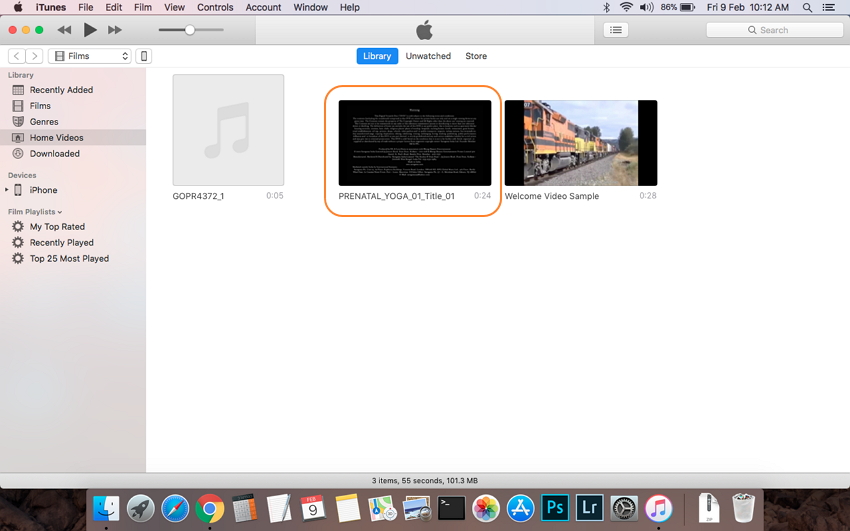
الخطوة 2 توصيل iPhone/iPad ومزامنة ملفات DVD.
قم الآن بتوصيل الجهاز المطلوب بجهاز Mac الخاص بك باستخدام كابل USB، وستُظهر واجهة iTunes الخاصة بك الجهاز المتصل كرمز في الزاوية العلوية اليسرى من النافذة. لمزامنة فيديو DVD، انقر فوق نوع المحتوى الذي تريد مزامنته ضمن الإعدادات الموجودة في النافذة اليسرى. في اللوحة اليمنى، حدد خيار مزامنة الأفلام واضغط مزامنة في الأسفل.
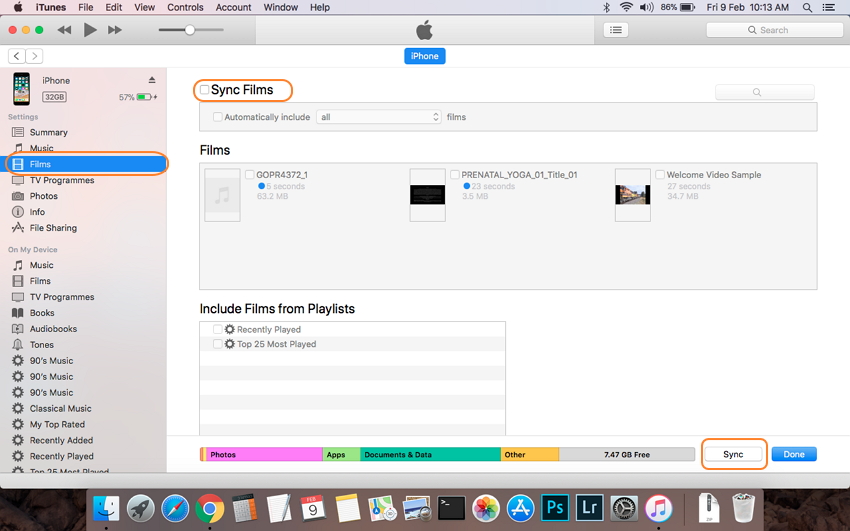
سيبدأ iTunes في مزامنة مقاطع فيديو المكتبة مع جهازك المتصل.
الحل 2: نقل ملفات DVD إلى iPad/iPhone باستخدام Wondershare UniConverter
طريقة أُخرى بسيطة وسريعة ومُباشرة لنقل ملفات DVD إلى iPad / iPhone هي باستخدام برنامج Wondershare. لقد قمنا بالفعل باستخدام UniConverter لتحويل ملفات DVD إلى تنسيق متوافق مع iTunes. باستخدام الأداة نفسها يمكنك نقل ملفاتك المحوّلة إلى iPad و iPhone ومجموعة من الأجهزة الأخرى أيضًا . علاوة على ذلك، أثناء استخدام برنامج Wondershare، لا يتم تغطية مقاطع فيديو iPhone / iPad الأصلية بواسطة مقاطع الفيديو المضافة حديثًا.
خطوات لتحويل ملفات DVD إلى iPad/iPhone باستخدام UniConverter:
قبل متابعة الخطوات الموضحة أدناه، اتبع الخطوات الواردة في الجزء 1 من هذه المقالة لتحويل مقاطع فيديو DVD إلى تنسيق متوافق مع iOS.
الخطوة 1 تشغيل برنامج Wondershare لتحويل DVD إلى iTunes وتوصيل جهاز iPhone/iPad الخاص بك إلى Mac
قم بفتح برنامج UniConverter على Mac الخاص بك. قم بتوصيل جهاز iPhone أو iPad مع Mac.
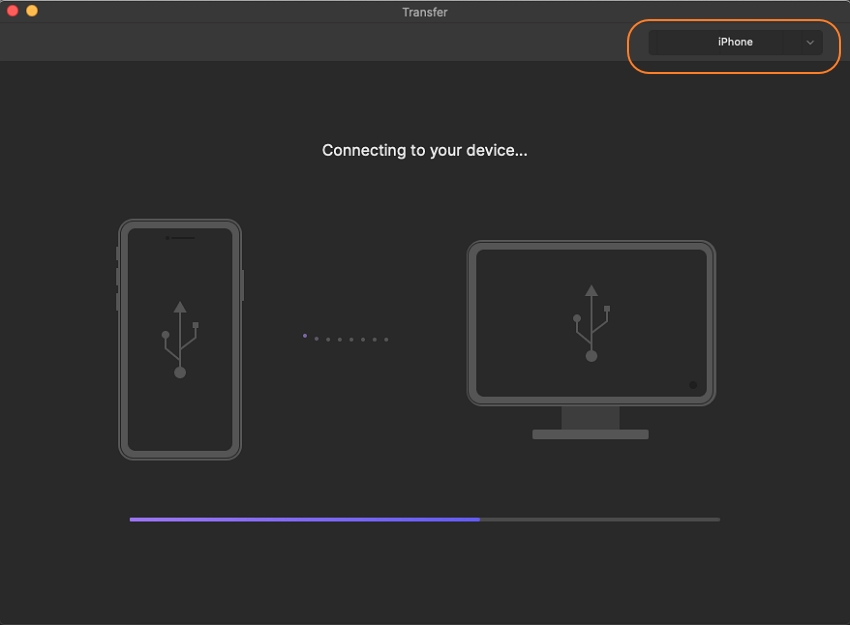
الخطوة 2 نقل ملفات DVD المحولة إلى iPad / iPhone
تحتاج إلى إضافة مقاطع الفيديو ليتم نقلها إلى الأجهزة المتصلة. يمكن إضافة مقاطع الفيديو المحلية من خلال النقر على أيقونة إضافة في الزاوية اليسرى أو بالضغط على إشارة + في وسط علامة التبويب نقل.يمكن إضافة ملفات متعددة، بالإضافة إلى مجلد كامل.
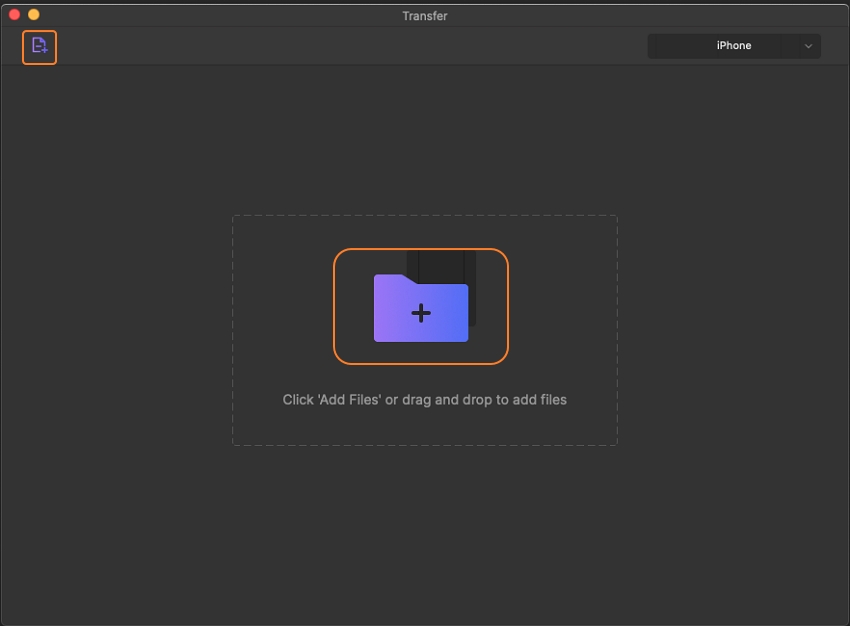
انقر على زر نقل لنقل كل مقطع فيديو على حِدى إلى الجهاز المتصل. لنقل جميع الفيديوهات المُضافة، انقر على زرنقل الكل لنقل ملفات متعددة.
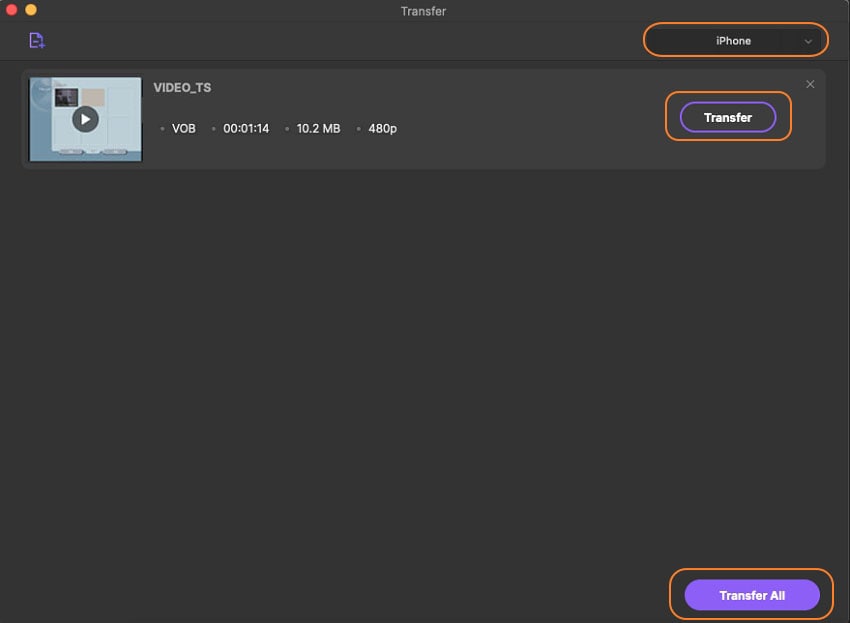
لتنزيل ملفات قرص DVD إلى iTunes بشكل سريع ومن ثم نقلهم إلى إلى أجهزة iOS، قم باستخدام Wondershare UniConverter.
لذلك، للتوصل إلى أفضل الحلول حول كيفية تنزيل قرص DVD على أجهزة iTunes أو Apple، يُثبت Wondershare UniConverter أنهُ الخيار الأفضل. فهو ليس سريعًا وبسيطًا فحسب، بل إنه يوفر أيضًا استخراج ملفات بجودة عالية.



Ahmed Absal
staff Editor
0 Comment(s)